Top_AccessCp

Disegno di Accessori per Cilindri Pneumatici
TOP mette a disposizione dell'utente una serie di accessori per cilindri pneumatici unificati gestibili tramite un apposito riquadro di dialogo, semplice ed intuitivo.
Gli accessori sono disponibili per i cilindri:
Tabella Libreria Accessori Cilindri
cilindri |
ISO 6431 |
microcilindri |
ISO 6432 |
cilindri compatti |
ISO 21287 |
Come per tutte le altre librerie normalizzate è possibile creare una parte in modo da avere inseriti automaticamente nella distinta i pezzi utilizzati.
Il codice della parte relativa all'accessorio può essere personalizzato a piacere editandone il valore nell'apposito spazio. Se tale valore non viene inserito, il codice sarà creato in automatico.
Attivando il pulsante Menu Codifica viene richiamato un dialogo che consente all'utente di selezionare un particolare accessorio tra tutti (e solo) quelli codificati.
Cosa fa
Mostra un riquadro di dialogo nel quale è possibile determinare la tipologia ed i parametri specifici di un accessorio per cilindri pneumatici da dover inserire nel disegno in modo preciso e funzionale.
A cosa serve
Il comando viene utilizzato per il corretto disegno di accessori pneumatici con dimensionamenti a norma indicando, oltre al tipo, la riga desiderata contenente le dimensioni del cilindro interessato al montaggio.
Come si usa
Per poter gestire con facilità e velocità il disegno degli accessori viene messo a disposizione un riquadro di dialogo che ne visualizza i parametri caratteristici. Il riquadro di dialogo richiamato dal comando Top_AccessCp è suddiviso in tre settori principali come si può facilmente notare dalla figura sottostante.
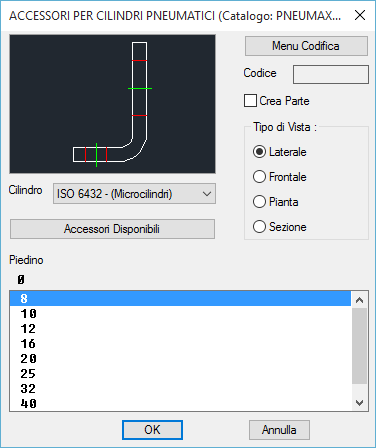
Nella parte in alto è sinistra è presente la figura che mostra l'anteprima del pezzo selezionato dall'utente; cliccando su questa immagine cambiano le varie viste dell'accessorio.
Sempre nella stessa sezione al di sotto dell'immagine c'è una popup list che mi permette di selezionare il cilindro ovvero l'unificazione di appartenenza del pezzo sui cui desidero montare l'accessorio.
Appena sotto c'è un pulsante che consente all'utente di accedere ad un dialogo contenente i vari accessori disponibili per il cilindro selezionato come nella figura sottostante :
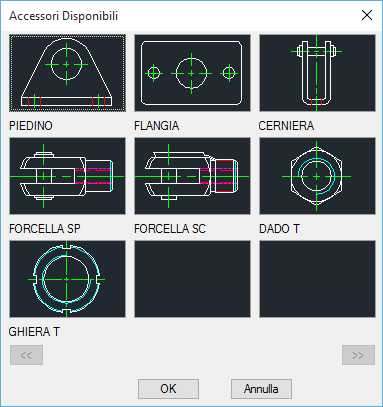
Una volta selezionato un accessorio, nel dialogo principale compare il nome esteso.
All'interno della sezione più a destra troviamo oltre al tasto Menù Codifica già descritto, la parte riservata ai codici in cui l'utente può inserire il codice del cilindro pneumatico. Il toggle Crea Parte se attivo permette all'utente di inserire il componente selezionato come una parte.
Più sotto viene data la possibilità di scegliere la vista dell'accessorio che può essere Laterale, Frontale, Pianta o Posteriore. Al di sotto di queste tre sezione l'utente può selezionare nell'apposita lista la dimensione del cilindro sul quale montare l'accessorio selezionato.
Una volta confermato l'oggetto da porre nel disegno occorre solo indicare il punto di posa e l'angolo d'inserimento dell'oggetto stesso.